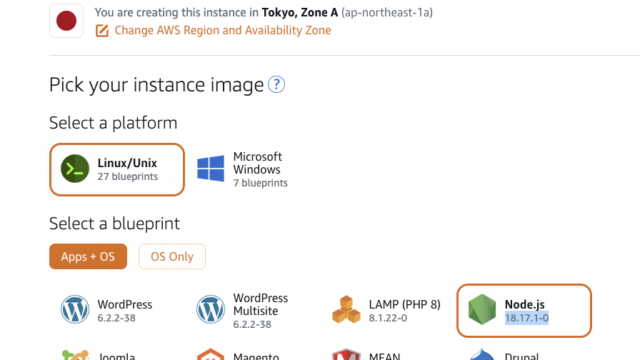こんにちは、フルスタックエンジニアのryuです。
今回の記事では、AWSのEC2インスタンスの作成方法を解説します。EC2インスタンスの作成方法は、AWSのコンソール画面から、サーバーの種類を選んで作成できます。数分でサーバーが構築できるのでとても簡単です。AWS初心者の方でも分かるように解説します。
目次
【AWS】EC2インスタンスの作成方法解説!
どうやってEC2でサーバーを構築するの?
今回の記事では、EC2インスタンスの作成方法を解説します。EC2インスタンスを作成してAWS上で仮想サーバーを構築しましょう。
EC2はSSHを使用して操作します。今回は、EC2インスタンスを作成して、SSHでサーバーを操作するところまで解説します。
EC2の概要がまだ分からないという方はこちらをご覧ください。
では、早速構築してみましょう!
EC2インスタンスを配置するVPCを構築する
まず、EC2の作成の前にVPCを構築します。VPCとは、AWS上で仮想ネットワークを構築するサービスです。
VPCでネットワークを作成し、そのネットワーク上にEC2インスタンスを配置します。EC2はVPCで構築したネットワークによって、インターネットに接続されます。
VPCは、インターネットに作成できるようにパブリックサブネットを構築しましょう。作成方法については、こちらの記事をご覧ください。

また、デフォルトで作成されているVPCでも問題ありません。インターネットへ通信できるように、ルートテーブルにインターネットゲートウェイがあることを確認しましょう。
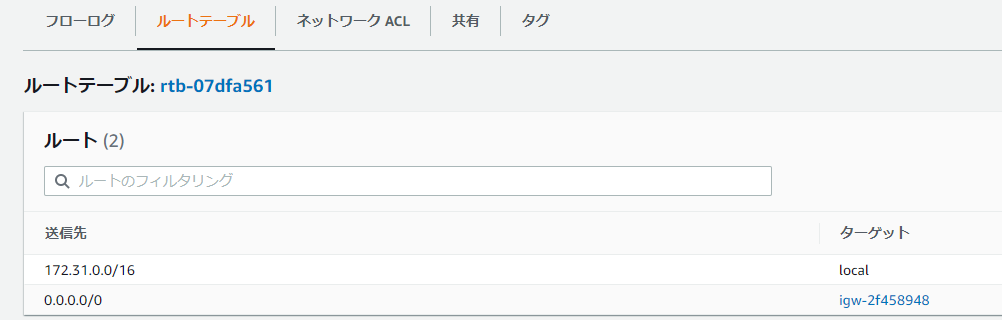
このように、ルートテーブルの「0.0.0.0/0」に「igw-XXXX」が設定されているサブネットを選択しましょう。
VPCの準備ができたら、EC2インスタンスを作成しましょう。
EC2インスタンスの作成
ここからは、EC2インスタンスの作成方法を解説します。まず、AWSのコンソール画面から、「EC2」と検索し、EC2のコンソール画面へ移動します。
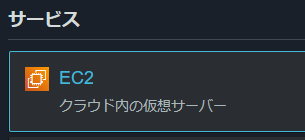
左のメニューより、「インスタンス」を選択します。
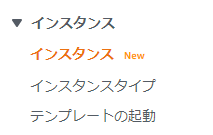
そして、画面左の「インスタンスを起動」をクリックします。
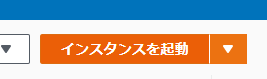
クリックすると、EC2を作成するための設定に移動します。
EC2インスタンス作成時の設定
ここからは、EC2作成時の設定について詳しく見ていきます。サーバーの種類やVPCのアタッチなどを実施します。
OSの種類を選択
まず、OSの種類の選択です。下記の画像のように、いくつかのOSを選択できます。
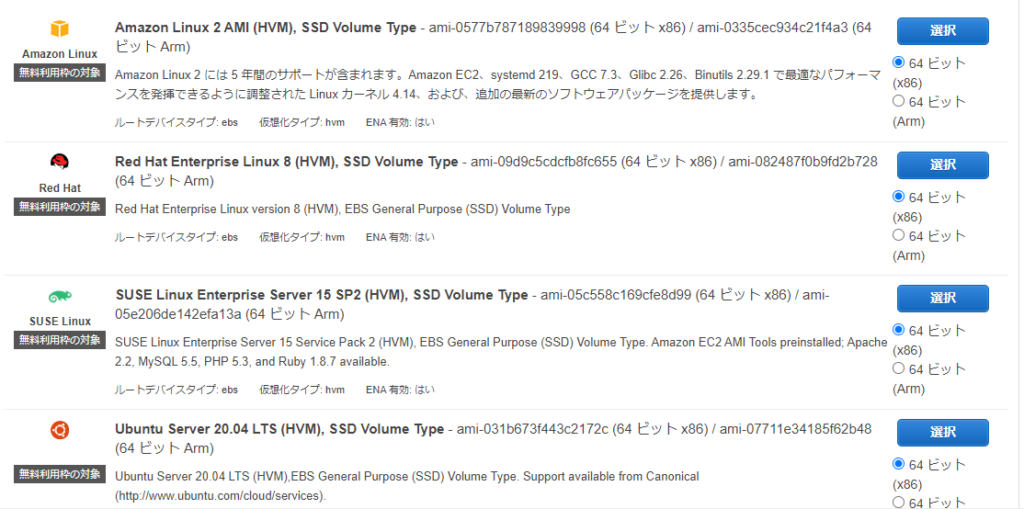
これは、AMIと呼ばれるAmazonマシンイメージです。デフォルトでは、いくつかのイメージが準備されています。また、自分でイメージを作成することができます。今回は、既に用意されている「Amazon Linux」の無料枠を選択します。

インスタンスタイプの選択
次にインスタンスタイプの選択です。
インスタンスタイプでは、サーバーの性能を指定することができます。CPUやメモリなど適切なものを選択しましょう。
今回は、無料枠のインスタンスタイプを選択します。

選択したら、画面下の「次のステップ:インスタンスの詳細設定」をクリックして進めます。
EC2インスタンスの詳細設定
次にインスタンスの詳細設定です。ここは、設定項目が多いですが、今回は必要な部分のみ紹介します。その他はデフォルトのままで問題ありません。
まず、ネットワークについてです。こちらは、先ほど作成したVPCを選択します。パブリックサブネットを選択するようにしましょう。

自動割り当てパブリックIPも「有効」にします。有効にすることで、作成したEC2インスタンスにパブリックIPを割り当て、インターネットへ通信できるようにします。
パブリックIPなど、ネットワークの用語が良く分からないという方は、こちらをご覧ください。
EC2のその他の設定
VPCの設定が完了したら、その他はデフォルトのままで問題ありません。「次のステップ」に進みましょう。
ストレージの追加とタグの追加もデフォルトのままで問題ありません。このまま次に進みます。
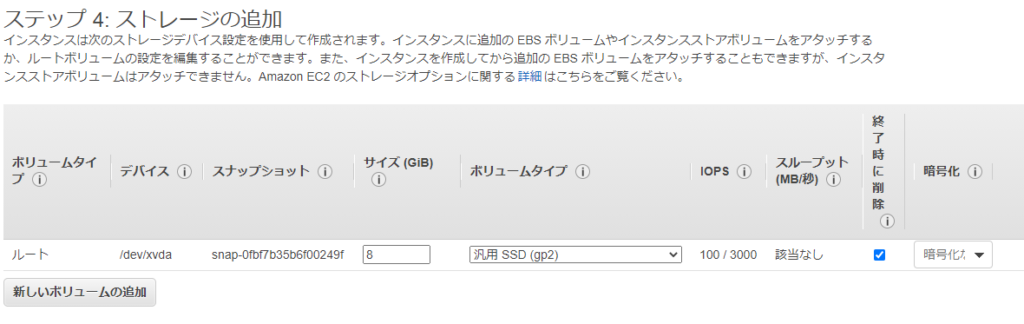
次の「セキュリティグループ」もデフォルトの設定で問題ありません。ここで重要なことは使用するサービスのポートを開けることです。SSHはEC2インスタンスを操作するときに使用します。Webを使う際は、HTTPを設定するようにしましょう。
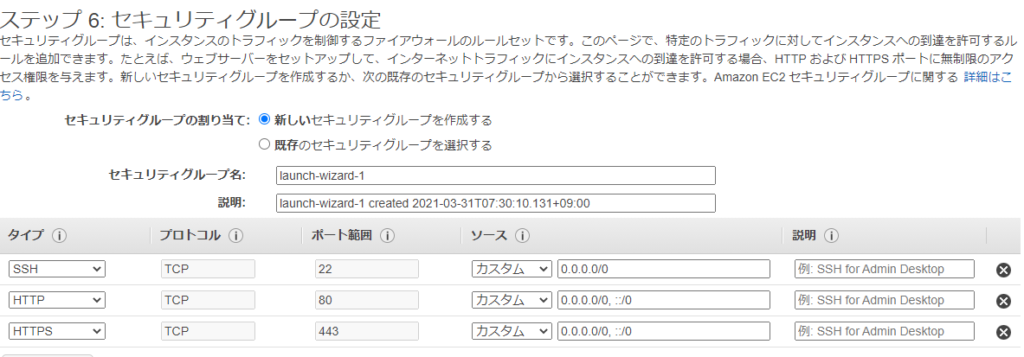
最後に、設定を確認して、EC2インスタンスを起動させましょう。
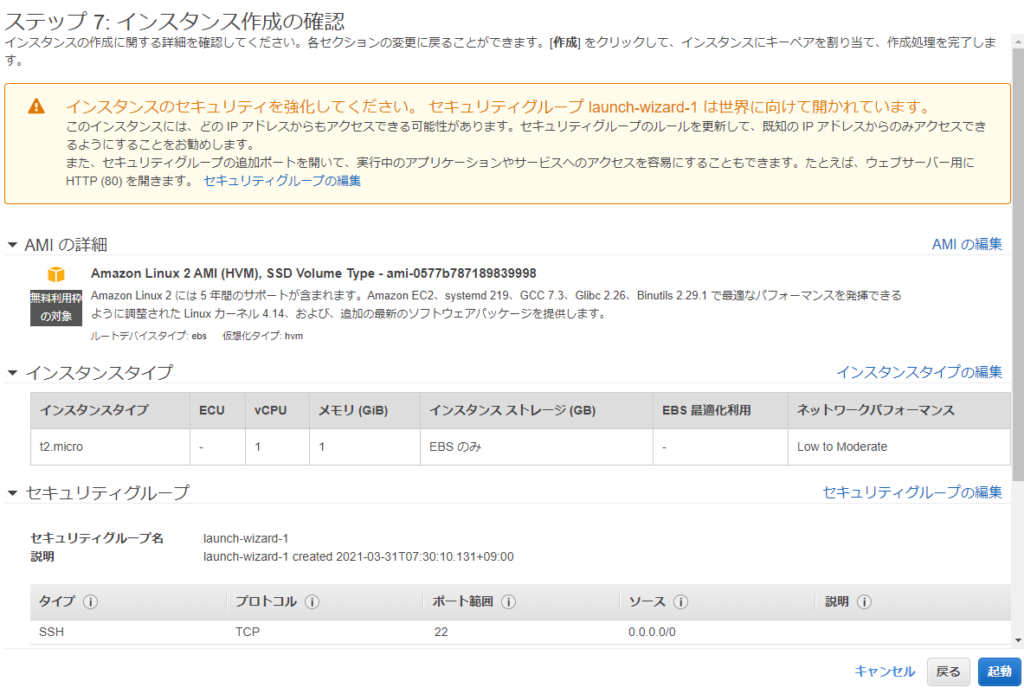
起動をクリックすると、キーペアの設定画面が表示されます。これは、SSH接続で必要な物なので、後ほど詳しく解説します。
EC2インスタンスにSSHで接続する
EC2インスタンスはSSHに接続して操作・設定します。
SSHのキーペアのダウンロード
インスタンスの起動をクリックすると、下記のような画面が表示されます。
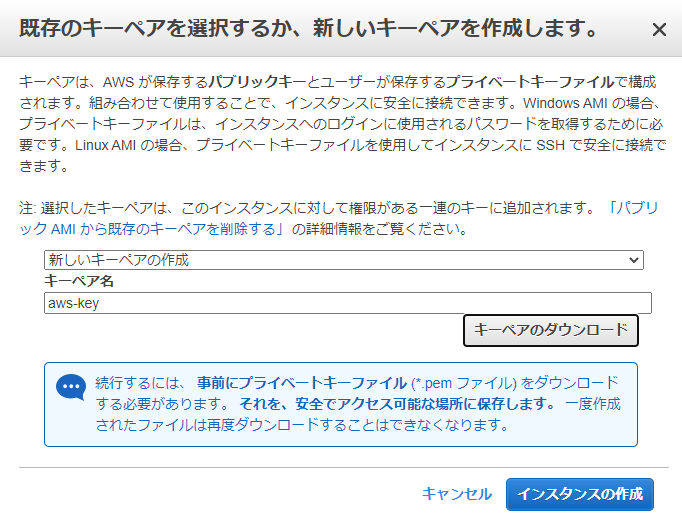
キーペアはSSHでEC2インスタンスに接続するために必要なファイルです。
キーペア名を設定して、「キーペアのダウンロード」をクリックします。そうするとpemファイルがダウンロードされます。必ずファイルをダウンロードしてください。SSHに接続するときに必要だからです。
ダウンロードができたら、「インスタンスの作成」をクリックします。
SSHの鍵の仕組みについては、こちらの記事で詳しく解説しているので興味のある方はこちらをご覧ください。
【図解】共通鍵暗号方式の仕組みとは?【初心者向けに詳しく解説】
SSHでEC2インスタンスに接続する
EC2インスタンスの作成が完了したら、EC2インスタンスに接続してみましょう。
ノートPCより、Teratermを起動しましょう。TeraTermが無い方はインストールして下さい。
EC2のIPアドレスを入力して、接続します。
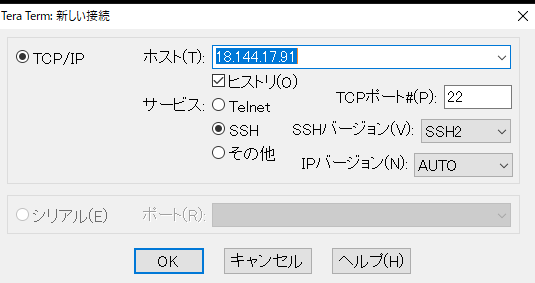
IPアドレスは、作成したEC2の設定画面で確認することができます。
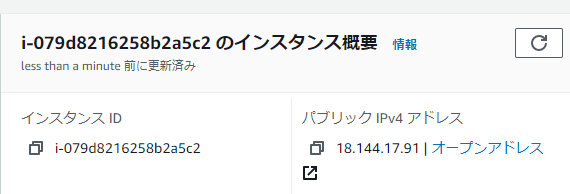
ユーザー名に「ec2-user」を入力します。秘密鍵は先ほどダウンロードしたpemファイルを選択しましょう。
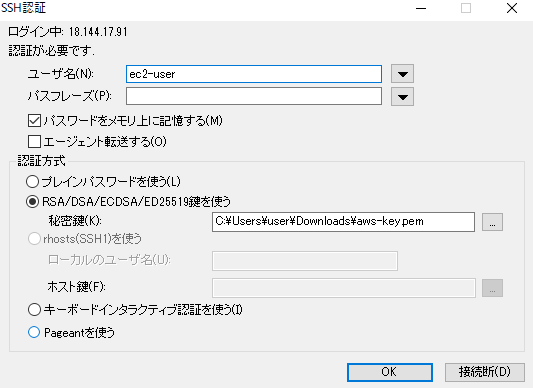
これで、「OK」を押すとEC2インスタンスに接続できます!
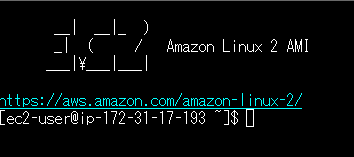
これで完了です!お疲れ様でした!
EC2インスタンスへ接続できない場合の対処方法は、こちらの記事で解説しています。
【AWS】EC2への接続方法を解説!接続できない場合の対処方法も併せて紹介します!
EC2インスタンスの作成方法まとめ
今回の記事では、EC2インスタンスの作成方法を解説しました。作成手順は以下の通りです。
- VPCの作成
- EC2インスタンスの設定
- SSHで接続
EC2を使えば、簡単にサーバーを構築することができあるので、ぜひ覚えておきましょう。
さらにAWSについて学びたいという方は、こちらの講座がオススメです。初心者の方向けにAWSについて幅広く学ぶことが可能です。
AWS認定ソリューションアーキテクト アソシエイト試験突破講座 – 初心者向け20時間完全コース-
こちらの参考書もオススメです。